カメラで写真を撮るときに知っておきたいピントの合わせ方、カメラに取り込む光の量をどう調整するかを試しつつまとめてみました。
ピントはセンサーに面で平行にあわせる
カメラで写真を撮るとき、まずは軽くシャッターボタンを押して、ピントを合わせます。
その後にシャッターボタンを押すと、写真を撮ることができます。
ピントを合わせずにシャッターを切ると、写真がブレてしまうこともあります。
なので、まずは軽く押してピントをあわせるようにしたいです。
そもそもの話。ピントが合わないなんてこともあります。
たとえば、被写体に近づきすぎていると、ピントは合いません。
レンズに最短撮影距離が記載されています。それより近いとピントがあいません。
このレンズだと0.22m。0.22mより離れていないとピントがあわないという状態が続きます。

カメラ超入門 レンズに記載されている数字の謎。 – GO for IT 〜 税理士 植村 豪 Official Blog
デジカメだとメーカーによって違いあるかもですが、シャッターボタンを半押しすると、緑色の測距枠がでるのでそれでわかります。
ピントを合わせるときに知っておきたいのは、カメラのイメージセンサーに対して平行な面で合うということ。

カメラを始めたばかりだと、どういうこと?と思うかもしれません。大丈夫です。わたしもそうでしたから。
たとえば、2つのサボテンを斜めから撮影してみます。まずは奥のサボテンにピントを合わせてみましょう。
ここで。2つのサボテンとカメラのセンサーは平行な面にはなっていないです。なので手前のサボテンはボケます。

逆に手前のサボテンにピントを合わせれば、今度は奥のサボテンがボケるということになります。色味が違うのはそのように撮影したからです。参考までに。

この2つのサボテンにピントをあわせようとすれば、正面から撮ってみればいいということになります。その写真も撮っておけばよかったのですが。
ということで。ピントはセンサーに対して平行な面で合う、ということになります。
ちなみにピントをどうあわせるか、その合わせ方は、フォーカスモードという機能で選べるようにもなっています。
- 動かない被写体には、シングルAF
- 動く被写体には、コンテュニアスAF
- 手動でピントをあわせるならマニュアルフォーカス
というように。名前はメーカーによって違うようです。
カメラ超入門 わたしがレンズのMF(マニュアルフォーカス)を選んでみた場面。 – GO for IT 〜 税理士 植村 豪 Official Blog
さらにSONYのα7Cの場合だと、ピントをあわせる範囲をフォーカスエリアで設定することができます。
- ワイド
- ゾーン
- 中央
そして、じぶんで範囲位置を決めるフレキシブルスポット(サイズS・M・Lあり)
といった機能があります。参考までに。
絞りとシャッタースピードで露出を調整
写真を撮るときには、光の量を調整する必要があります。露出といわれるものです。
光の量が少ないと暗い写真になりますし、反対に光が多いと写真は明るくなります。どれが正解ということでもなく好みです。
その露出をどうやってきめるか。絞りとシャッタースピードです。さらにISO感度を組み合わせて写真全体の明るさが決まります。
絞りをF値で調整
まず絞りですが、絞りはレンズの奥にある穴のサイズを変えることで調整されます。
 絞りはF値で表現されます。
絞りはF値で表現されます。
ズームレンズだと最小F値は2.8から。
- F2.8
- F4
- F8
- F11
- F16
- F22
というように絞るほど数字が大きくなり、暗くなっていきます。1つのレンズでF値を変更することができます。
F値を絞ると、こんな感じで奥の穴がだんだん小さくなっていくわけです。そうすると光を取り込む量がすくなくなり、撮れる写真も暗くなるというしくみです。

わかりにくいかもしれないので、1つずつ見ておきましょう。
まずはF1.8。光をたくさん取り込めるので、明るい写真になりますし、背景ボケもしやすくなります。

F2.8。中の穴は少し小さくなります。

F4.0。さらに穴は小さくなり、

F11になるとかなり小さな穴で光を取り込める量がかなり少なくなりました。

F22になると、ほとんど光を取り込む穴が見えません。

というわけで絞りで光の量を調整しています。
ズームレンズではなく、単焦点レンズだとさらにF値の小さくすることができます。
前述のレンズだと最小F値は1.8。(単焦点レンズでも、それよりもF値を大きく調整することはできます。)
- F1.8
- F1.4
- F1.2
- F0.9
などのF値は単焦点レンズで実現できる明るさです。ボケをつくやすいのも単焦点レンズ。
ただそれだけに単焦点レンズは高いです。
シャッタースピードを変える
もう1つはシャッタースピード。シャッターの開いている時間です。
シャッターが開いてから閉じるまでの時間をどのくらいにするか。それによってイメージセンサーにあたる光の量を調整することができます。
シャッタースピードが1/250秒など速くなると、シャッターの開いている時間は短いので暗くなります。
逆に、1/15秒など閉じるまでの時間が長くなるにつれて光を多く取り込むことができます。
1/100秒→1/60秒→1/30秒→1秒→30秒となるにつれて、光を取り込めます。長いと手ブレや被写体ブレはしやすくなりますが。
結果、より明るくなるということです。ただ明るすぎると白飛びするので注意は必要です。そのバランスをとらないといけません。
ただ、初心者向けにオートで設定してくれるモードがあります。

カメラのモード、AUTOは完全オートですし、Pはプログラムオートで露出を変更することができますがF値とシャッタースピードの組み合わせは決められています。
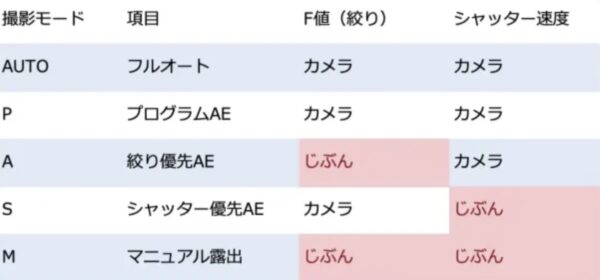
AモードやSモードであれば、どちらかはオートで設定してくれます。
カメラ超入門 撮影モード編(SONY α7Cのケース) – GO for IT 〜 税理士 植村 豪 Official Blog
シャッタースピードを変更すると、明るさ以外にも被写体の写し方が変わるというのも大きな特徴です。
シャッタースピードが速いと止まった写真を撮れるのですが、シャッタースピードを長くすると、また違う写真が撮れます。
F4.0 シャッタースピード1/50秒

F4.0 シャッタースピード1秒。

1/60秒ではなくシャッターを閉じるまでに1秒かかるわけですから、長めです。
シャッタースピードを遅くすると、被写体はご覧のとおりブレるのですが、動きのある1枚を撮れるというのも特徴です。
ISO感度で光を調整する
カメラに入ってきた光の量というのは、基本、絞り(F値)とシャッタースピードで決まるわけですが、ときにそれ以外で微調整したいようなケースもあり、その場合はISO感度での調整もあります。
F値を変えずにシャッタースピードだけを変えて撮ってみた写真を比較してみます。
F4.5 シャッタースピード:1/320 ISO感度:6400

F4.5 シャッタースピード:1/60 ISO感度:1250

どちらも同じような写真なのですが、シャッタースピードが先程より遅くなっているので明るくなり、ISO感度は小さくなっています。
シャッタースピードを長くして、続けて撮ってみます。
F4.5 シャッタースピード:1/10 ISO感度:160

さらにシャッタースピードを1/10に下げたので、ISO感度は160とさらに下がっています。これも同じような写真が撮れています。
最後に、シャッタースピードを1秒にしてみます。
F4.5 シャッタースピード:1 ISO感度:100

シャッタースピード1秒だと、さすがに明るくなります。このときのISO感度は100です。
ということで、ISO感度が高いと、暗い場所でも、シャッタースピードを速くすることができます。
逆にシャッタースピードが遅いと、被写体ブレや手ブレする可能性は高くなりますが、それを減らすことができるのもISO感度です。
ISO感度の注意点は、上げすぎるとざらついた写真になってきます。ISO6400を超えると荒くなりますが、InstagramやLINEのサイズで写真を送るならあまり影響はないかもしれません。
ISO感度、ここまで話しておいてなんですが、わたしはISO感度の調整はオートにしています。そこまで気が回らないというのもありますけど。
ということで、写真の明るさは、光を取り込む量で決まってきます。
その調整をするのが、絞り(F値)、シャッタースピード、ISO感度。あとはカメラについている露出補正の機能。
カメラの設定で明るさがどう変わるかがわかってくると、それらの組み合わせも考えますし、写真を撮るときの楽しみも増えます。
【編集後記】
昨日はオフ。カメラをもって外出しました。手を動かしつつ、カメラの機能も少しずつ試しています。
【昨日の1日1新】
※「1日1新」→詳細はコチラ
とある教材
フォーカスエリアをゾーンにして撮影


